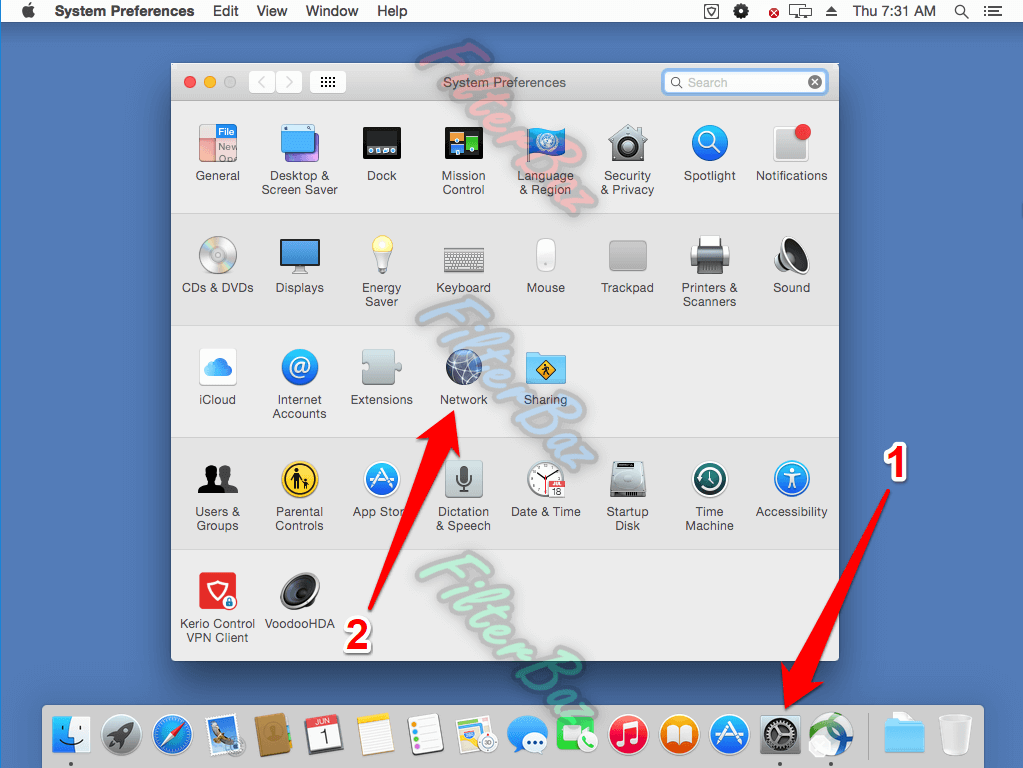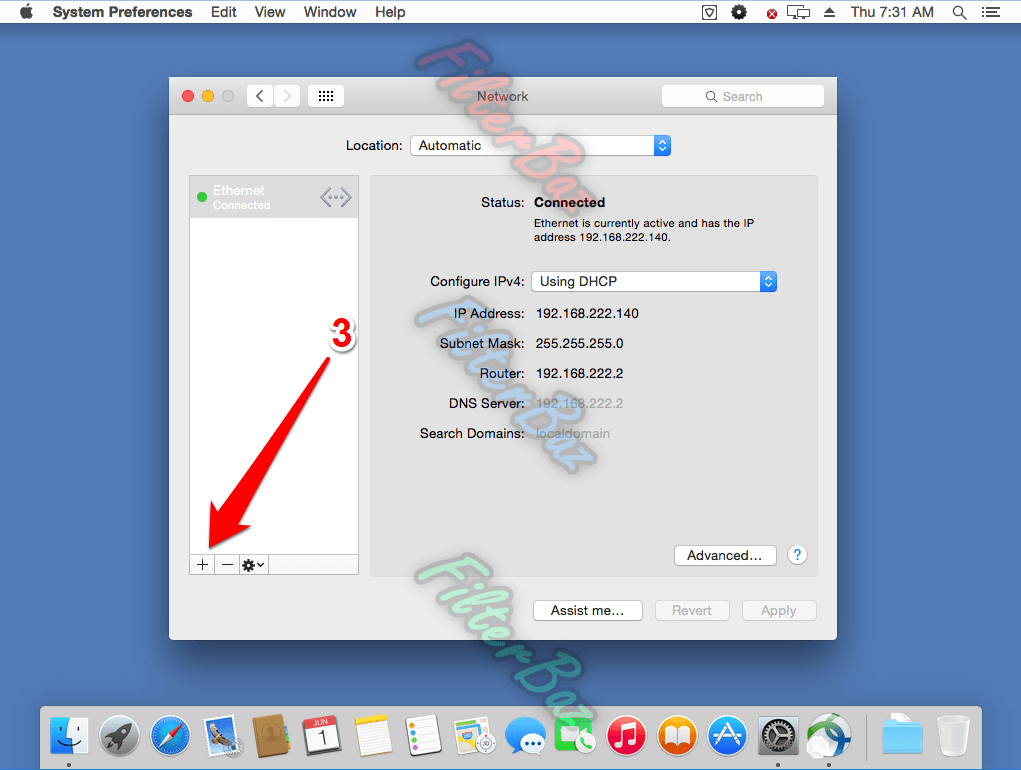آموزش اتصال وی پی ان مکینتاش (وی پی ان مک) pptp / l2tp
۱- برای اتصال به سرویس وی پی ان مکینتاش (وی پی ان مک) ابتدا با کلیک بر روی System Preferences وارد این قسمت شوید .
۲- سپس بر روی Network کلیک کنید .
۳- در پنجره باز شده بر روی علامت مثبت (+) کلیک نمایید .
۴- در قسمت Interface عبارت VPN را انتخاب کنید .
۵- در کادر دوم VPN Type را بر روی PPTP قرار دهید .
۶- در قسمت Service Name نامی را به دلخواه وارد کنید .
۷- بر روی گزینه Create کلیک نمایید .
۸- با کلیک بر روی گزینه Adavanced وارد این قسمت شوید .
۹- در پنجره باز شده تیک گزینه Send All Traffic Over VPN Connection را بزنید .
۱۰- بر روی دکمه OK کلیک نمایید .
۱۱- در کادر Server Address یکی از آدرس هایی که در ایمیل پس از خرید قرار دارد را وارد کنید .
۱۲- بر روی دکمه Connect کلیک نمایید .
۱۳- در این کادر اشتراکی که از سایت خریداری کرده اید را وارد کنید .
۱۴- در این قسمت رمز عبور اشتراک خود را وارد کنید .
۱۵- سپس بر روی دکمه OK کلیک نمایید
۱۶- در صورت نمایش پیغام Connected شما با موفقیت به سرور مورد نظرتان متصل شده اید .
۱۷- برای قطع اتصال هم کافیست پس از اتصال موفق , برنامه رو اجرا و بر روی Disconnect کلیک نمایید .
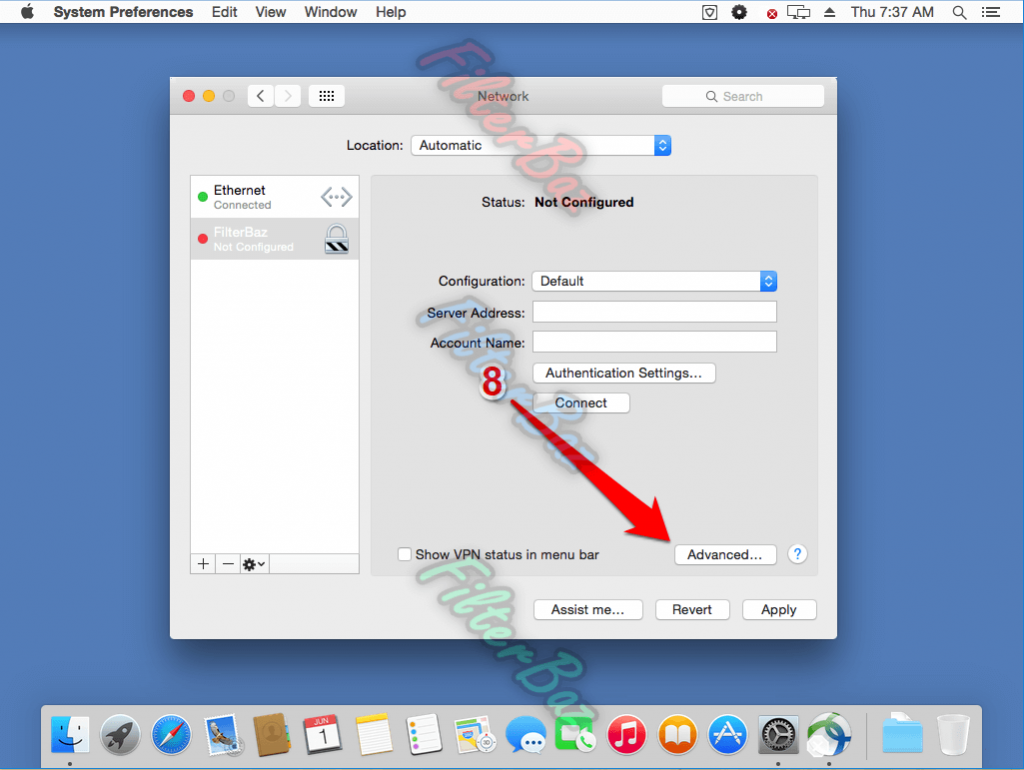 آموزش اتصال وی پی ان L2TP
آموزش اتصال وی پی ان L2TP
۱- برای اتصال به سرویس وی پی ان مکینتاش (وی پی ان مک) ابتدا با کلیک بر روی System Preferences وارد این قسمت شوید .
۲- سپس بر روی Network کلیک کنید
۳- در پنجره باز شده بر روی علامت مثبت (+) کلیک نمایید .
۴- در قسمت Interface عبارت VPN را انتخاب کنید .
۵- در کادر دوم VPN Type را بر روی L2TP Over IPSec قرار دهید .
۶- در قسمت Service Name نامی را به دلخواه وارد کنید .
۷- بر روی گزینه Create کلیک نمایید .
۸- با کلیک بر روی گزینه Adavanced وارد این قسمت شوید .
۹- در پنجره باز شده تیک گزینه Send All Traffic Over VPN Connection را بزنید .
۱۰- بر روی دکمه OK کلیک نمایید .
۱۱- در کادر Server Address یکی از آدرس هایی که در ایمیل پس از خرید قرار دارد را وارد کنید .
۱۲- در قسمت Service Name نامی را به دلخواه وارد کنید .
۱۳- با کلیک بر روی Authentication Settings وارد این قسمت شوید .
۱۴- در این قسمت رمز عبور اشتراک خود را وارد نمایید .
۱۵- در کادر Shared Secret عبارت ۱۲۳ را وارد کنید .
۱۶- سپس بر روی دکمه OK کلیک نمایید .
۱۷- بر روی دکمه Connect کلیک نمایید .
۱۸- در صورت نمایش پیغام Connected شما با موفقیت به سرور مورد نظرتان متصل شده اید .
۱۹- برای قطع اتصال هم کافیست پس از اتصال موفق , برنامه رو اجرا و بر روی Disconnect کلیک نمایید .
نکات مهم :
– در صورت بروز هر گونه سوال یا مشکل کافیست از طریق تماس با ما درخواست خود را ارسال نمایید .
– سرعت وی پی ان PPTP از وی پی ان L2TP بیشتر است , اما در برخی ISP ها امکان اتصال وجود ندارد .
– در صورت عدم اتصال به هر یک از سرور ها , از سرور دیگری استفاده نمایید .